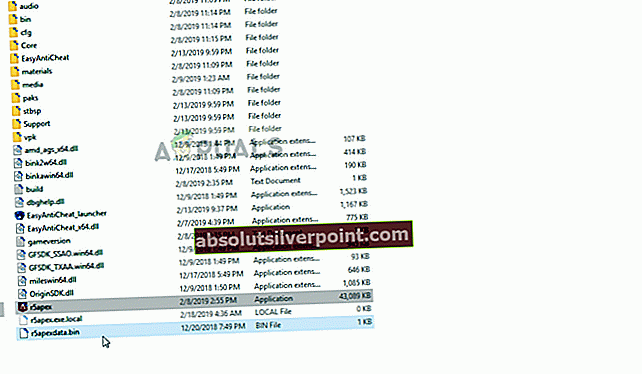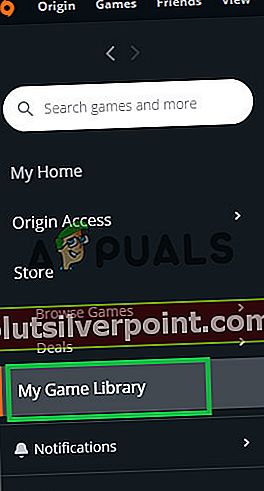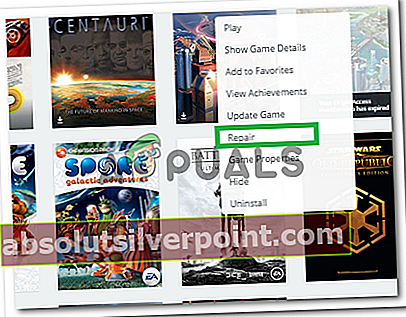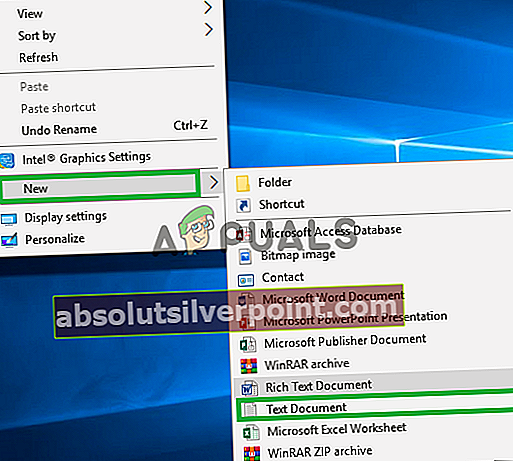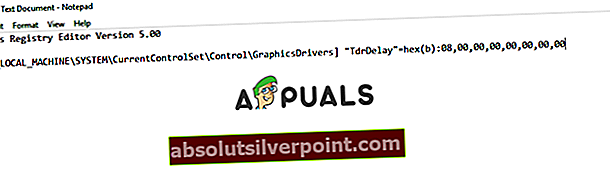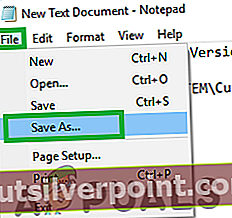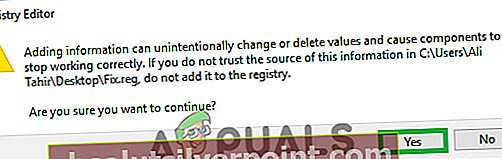„Apex“ legendos yra nemokama žaisti mūšio karalystę, kurią paskelbė „Respawn Entertainment“. Žaidimas buvo išleistas visai neseniai, 2019 m. Vasario mėn. Tačiau gana daug pranešimų apie klaidą Kodas 0x887A0006 - „DXGI_ERROR_DEVICE_HUNG“atsirado. Ši klaida suveikia bandant paleisti žaidimą ir neleidžia vartotojams žaisti. Paleidus žaidimo vykdomąjį failą, žaidimas automatiškai uždaromas ir rodomas šis klaidos pranešimas.

Kas sukelia „Apex Legends“ variklio klaidą?
Gavę daug pranešimų apie klaidą, mes ištyrėme problemą ir sukūrėme sprendimų rinkinį, kurį vartotojai įdiegė klaidai pašalinti. Be to, mes išnagrinėjome priežastis, dėl kurių kilo ši klaida, ir išvardinome jas žemiau.
- Pasenę tvarkyklės: Žaidimas buvo išleistas visai neseniai ir nėra gerai optimizuotas, kad sklandžiai veiktų su senomis vaizdo plokštėmis. Todėl, jei sistemos tvarkyklės yra pasenusios, ji dažnai susiduria su avarijomis ir atsitiktine užšalimu.
- Trūksta failų:Kai kuriais atvejais tam tikri žaidimų failai ilgainiui gali dingti arba būti sugadinti. Žaidimui reikia, kad visi jo failai būtų nepažeisti, kad būtų galima tinkamai įkelti, todėl jei žaidime trūksta failo, jis gali sugesti.
- Registro nustatymai:Klaida taip pat gali būti suaktyvinta, jei „Windows“ registre trūksta tam tikros komandos. Ši komanda yra elementari įkeliant žaidimo grafiką, o jos praleidus gali kilti problemų dėl žaidimo įkėlimo proceso ir sukelti jo strigimą.
- Administracinės privilegijos:Tam tikriems žaidimo elementams reikia leidimo skaityti neskelbtinus failus kompiuteryje arba netgi reikalingos „rašymo“ teisės. Jei šios privilegijos nėra numatytos, žaidimas gali susidurti su atsitiktinėmis avarijomis ir tai taip pat gali sukelti variklio klaidą.
Dabar, kai jūs iš esmės suprantate problemos pobūdį, mes eisime prie sprendimų. Įsitikinkite, kad įgyvendinate šiuos sprendimus tokia tvarka, kokia jie yra pateikti.
1 sprendimas: Administracinių privilegijų suteikimas
Kad visi jo elementai veiktų teisingai, žaidimui reikalingos administratoriaus teisės. Jei nepateikiami šie leidimai, bandant paleisti žaidimą gali kilti problemų. Todėl šiame žingsnyje mes suteiksime žaidimo administravimo privilegijas.
- Dešiniuoju pelės mygtuku spustelėkite „ViršūnėLegendos“Piktogramą ir pasirinkite„AtvirasFailasVieta“.
- Dešiniuoju pelės mygtuku spustelėkite „r5apex”Vykdomąjį failą ir pasirinkite“Savybės“.
- Spustelėkite „SuderinamumasSkirtuką.
- Patikrink "Bėkkaip administratorius“Ir spustelėkite„kreiptis“.
- Bėk žaidimas ir patikrinti ar problema išlieka.
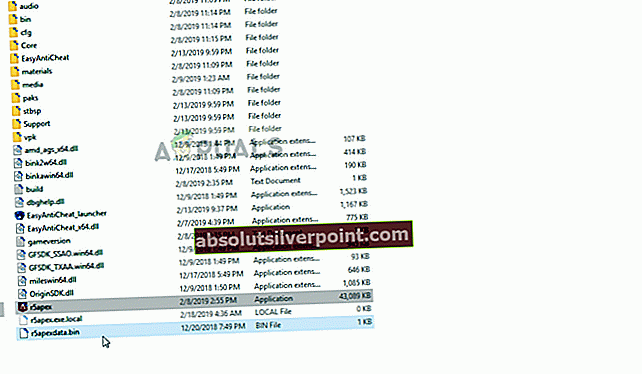
2 sprendimas: patikrinkite žaidimo failus
Kai kuriais atvejais tam tikri žaidimų failai ilgainiui gali dingti arba būti sugadinti. Žaidimui reikia, kad visi jo failai būtų nepažeisti, kad būtų galima tinkamai įkelti, todėl jei žaidime trūksta failo, jis gali sugesti. Todėl šiame žingsnyje mes naudosime kilmės klientą žaidimo failams patikrinti.
- Atviras Kilmė klientą ir prisijunkite prie savo paskyros
- Spustelėkite „Žaidimų biblioteka“Parinktįpaliko srityje.
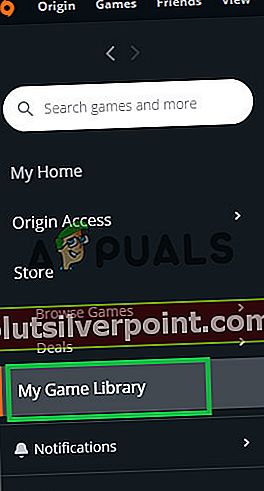
- Viduje „Žaidimų bibliotekaSkirtuką, dešiniuoju pelės mygtuku spustelėkite „Viršūnės legendos“Ir pasirinkite„Remonto žaidimas”
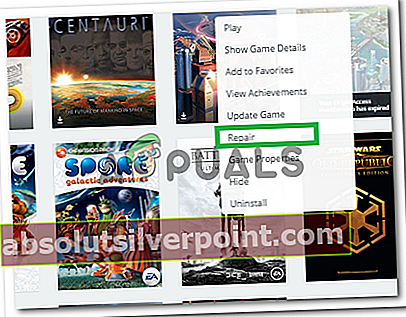
- Klientas pradėspatikrinti žaidimo failus.
- Kai tai bus padaryta, tai busautomatiškai atsisiųsti bet kurįdingęs failus ir pakeiskitesugadintas failus jei bet kuris.
- Bėk žaidimą ir patikrinkite, ar problema išlieka.
3 sprendimas: pridėkite registro komandą
Klaida taip pat gali būti suaktyvinta, jei „Windows“ registre trūksta tam tikros komandos. Todėl šiame žingsnyje komandą pridėsime prie „Windows“ registro. Už tai:
- Teisingai–Spustelėkite bet kurioje darbalaukio vietoje, užveskite žymeklį antNaujas>“Ir spustelėkite„TekstasDokumentas“.
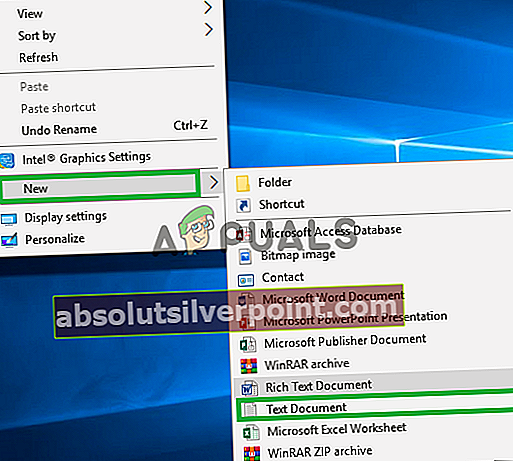
- Pridėkite šią komandą prie dokumento
„Windows“ registro rengyklės versija 5.00 [HKEY_LOCAL_MACHINE \ SYSTEM \ CurrentControlSet \ Control \ GraphicsDrivers] "TdrDelay" = hex (b): 08,00,00,00,00,00,00,00,00
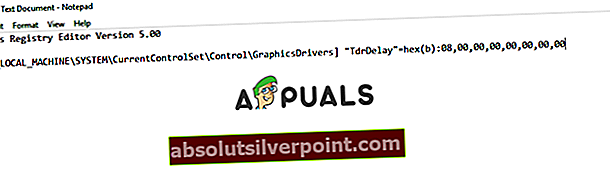
- Dabar užveskite žymeklį antFailasViršuje kairėje esančią parinktį ir pasirinkiteSutaupytiKaip“Parinktį.
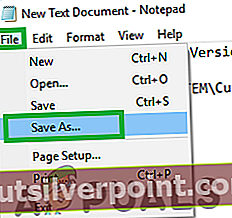
- Pasirinkite „failą.regKaip failo pavadinimą,Viskasfailus“Kaip formatą ir spustelėkite„Sutaupyti“.

- Dabar dvigubaispustelėkite išsaugotas failą į atviras tai.
- Spustelėkite "Taip“, Kai pasirodys įspėjamasis pranešimas.
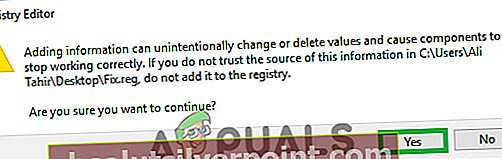
- Dabar paleisti žaidimas ir patikrinti ar klaida išlieka.
4 sprendimas: Atnaujinkite grafikos plokštės tvarkykles
Žaidimas buvo išleistas visai neseniai ir nėra gerai optimizuotas, kad sklandžiai veiktų su senomis vaizdo plokštėmis. Todėl, jei sistemos tvarkyklės yra pasenusios, ji dažnai susiduria su avarijomis ir atsitiktine užšalimu. Šiame etape tikrinsime ir taikysime naujus grafikos plokštės tvarkyklių naujinimus. Kuriam:
„Nvidia“ vartotojams:
- SpustelėkitePaieška baras kairėje pusėjeužduočių juosta

- ĮrašykiteGeforce Patirtis ir paspauskiteįveskite
- Spustelėkite pirmąją piktogramą, kad atidarytumėtetaikymas

- Popasirašant , spustelėkite „Vairuotojai“Viršujepaliko.
- Tame skirtuke spustelėkite „Patikrinti naujiniams“Viršujeteisingai
- Po to paraiška buspatikrinti jei yra naujų naujinių

- Jei yra atnaujinimų, „parsisiųstiPasirodys mygtukas “

- Kai spustelėsite tą tvarkyklępradėti Atsisiųsti
- Po to, kai vairuotojas yraatsisiųsta programa suteiks jums galimybę „Išreikšti“Arba„Pasirinktinis”Instaliacija.
- Spustelėkite „Išreikšti“Diegimo parinktį ir tvarkyklęautomatiškai būti įdiegta
- Baigę diegti,paleisti žaidimas ir patikrinti ar problema išlieka.
AMD vartotojams:
- Teisingai–Spustelėkite antDarbalaukis ir pasirinkiteAMD Radeonas Nustatymai

- Viduje konorsNustatymai, spustelėkiteAtnaujinimai apatiniameteisingai kampas

- Spustelėkite "Tikrinti, ar yra atnaujinimų”

- Jei yra naujas atnaujinimas, anaujas Pasirodys parinktis
- Spustelėkite parinktį ir pasirinkiteAtnaujinti

- TheAMD montuotojas prasidės, spustelėkitePatobulintikai diegimo programa jus paragins
- Diegimo programa paruoš paketą,patikrinti visus langelius ir spustelėkiteDiegti
- Tai bus dabarparsisiųsti naują tvarkyklę ir įdiekite jąautomatiškai
- Perkrauti ir pabandykite paleisti žaidimas.
5 sprendimas: Grafikos plokštės spartinimas
Jei turite peržengė grafikos plokštę paleisti a dažnis didesnis nei nustatytas gamykliniuose nustatymuose, tai gali sukelti problemų žaidime. Kūrėjai riba kortelės dažnis a tam tikraslaikrodis o jei taip yra padidėjo tai sukelia an padidinti kortelėje temperatūros o kartais net ir nestabilumas grafikos plokštės. Todėl rekomenduojama ne į viršvalandis Grafikakortelę ir grąžinkite jį į gamyklinius nustatymus.